ವಿಂಡೋಸ್ XP ಕಂಪ್ಯೂಟರ್ನಲ್ಲಿ ಧ್ವನಿ ಇಲ್ಲ
ವಿಂಡೋಸ್ XP - 10 ನೊಂದಿಗೆ ಕಂಪ್ಯೂಟರ್ನಲ್ಲಿ ಆಡಿಯೊ ಫೈಲ್ಗಳ ಧ್ವನಿ ಮತ್ತು ಪ್ಲೇಬ್ಯಾಕ್ ಸಾಫ್ಟ್ವೇರ್ ಮತ್ತು ಹಾರ್ಡ್ವೇರ್ಗೆ ಕಾರಣವಾಗಿದೆ. ಅವರ ಸರಿಯಾದ ಕಾರ್ಯನಿರ್ವಹಣೆ ಮತ್ತು ಪರಸ್ಪರ ಕ್ರಿಯೆಯಿಂದಾಗಿ ಚಲನಚಿತ್ರಗಳನ್ನು ವೀಕ್ಷಿಸಲು, ಸಂಗೀತವನ್ನು ಕೇಳಲು, ಆಟಗಳನ್ನು ಆಡಲು ಮತ್ತು ಆಡಿಯೊ ಡೇಟಾವನ್ನು ಪ್ರಕ್ರಿಯೆಗೊಳಿಸಲು ಸಾಧ್ಯವಾಗುತ್ತದೆ. ಆದರೆ ಈ ಘಟಕಗಳಲ್ಲಿ ಒಂದನ್ನು ಕಾಣೆಯಾದಾಗ ಅಥವಾ ಅದು ಅಸಹಜ ಮೋಡ್ನಲ್ಲಿ ಕಾರ್ಯನಿರ್ವಹಿಸಿದಾಗ, ಇಡೀ ಸರಪಳಿಯು ಮುರಿದುಹೋಗುತ್ತದೆ ಮತ್ತು ನಿಯಮದಂತೆ, ಧ್ವನಿಯು ಕಂಪ್ಯೂಟರ್ನಲ್ಲಿ ಕಣ್ಮರೆಯಾಗುತ್ತದೆ. ವಿಂಡೋಸ್ನಲ್ಲಿನ ಧ್ವನಿಯು ಹೋದರೆ ಏನು ಮಾಡಬೇಕೆಂದು ಮತ್ತು ಸಮಸ್ಯೆಯ ಕಾರಣವನ್ನು ಹೇಗೆ ನಿರ್ಧರಿಸುವುದು ಎಂದು ಇಂದು ನಾವು ಪರಿಗಣಿಸುತ್ತೇವೆ.
ಆಡಿಯೊ ಪ್ಲೇಬ್ಯಾಕ್ಗೆ ಜವಾಬ್ದಾರಿಯುತ ಘಟಕಗಳು
ಆಡಿಯೊ ಫೈಲ್ ಪ್ರೊಸೆಸಿಂಗ್ ಹಾರ್ಡ್ವೇರ್ ಒಳಗೊಂಡಿದೆ:
- ಧ್ವನಿ ಅಥವಾ ಆಡಿಯೊ ಕಾರ್ಡ್. ಇದನ್ನು ಮದರ್ಬೋರ್ಡ್ಗೆ (ಹೆಚ್ಚಿನ ಸಂದರ್ಭಗಳಲ್ಲಿ) ಅಥವಾ ಡಿಸ್ಕ್ರೀಟ್ಗೆ ಸಂಯೋಜಿಸಬಹುದು (ವಿಸ್ತರಣಾ ಮಂಡಳಿಯು PC ಗೆ ಪ್ರತ್ಯೇಕವಾಗಿ ಸಂಪರ್ಕ ಹೊಂದಿದೆ). ಸೌಂಡ್ ಕಾರ್ಡ್ ಎನ್ನುವುದು ತನ್ನದೇ ಆದ ನಿಯಂತ್ರಕ, ಚಿಪ್ಸೆಟ್ ಮತ್ತು ಸಾಧನಗಳನ್ನು ಸಂಪರ್ಕಿಸಲು ಬಹು ಪೋರ್ಟ್ಗಳನ್ನು ಹೊಂದಿರುವ ಚಿಪ್ಸೆಟ್ ಆಗಿದೆ.
- ಬಾಹ್ಯ ಆಡಿಯೊ ಸಾಧನಗಳು. ಇವುಗಳಲ್ಲಿ ಸ್ಪೀಕರ್ಗಳು, ಸ್ಪೀಕರ್ಗಳು ಮತ್ತು ಹೆಡ್ಫೋನ್ಗಳು ಸೇರಿವೆ.
ಸಾಫ್ಟ್ವೇರ್ ಘಟಕಗಳ ತಪ್ಪಾದ ಕಾರ್ಯಾಚರಣೆ ಅಥವಾ ಸಂರಚನೆಯು ವಿಂಡೋಸ್ XP - 10 ನಲ್ಲಿ ಯಾವುದೇ ಧ್ವನಿ ಇಲ್ಲ ಎಂಬ ಅಂಶಕ್ಕೆ ಕಾರಣವಾಗುತ್ತದೆ:
- ಸೌಂಡ್ ಕಾರ್ಡ್ ಡ್ರೈವರ್ಗಳು - ಧ್ವನಿ, ಧ್ವನಿ ಕಾರ್ಡ್ ಮತ್ತು ಆಪರೇಟಿಂಗ್ ಸಿಸ್ಟಮ್ನೊಂದಿಗೆ ಅದರ ಸಂವಹನವನ್ನು ನಿಯಂತ್ರಿಸಲು ನಿಮಗೆ ಅನುಮತಿಸುವ ಸಿಸ್ಟಮ್ ಪ್ರೋಗ್ರಾಂಗಳ ಒಂದು ಸೆಟ್;
- ವಿಂಡೋಸ್ ಆಡಿಯೋ ಸೇವೆ - XP ಯಿಂದ 10 ರವರೆಗೆ ಅಪ್ಲಿಕೇಶನ್ಗಳು ಮತ್ತು ವಿಂಡೋಸ್ ಆಪರೇಟಿಂಗ್ ಸಿಸ್ಟಮ್ಗೆ ಧ್ವನಿಯನ್ನು ಪ್ಲೇ ಮಾಡಲು ನಿಮಗೆ ಅನುಮತಿಸುತ್ತದೆ;
- ಆಡಿಯೊ ಕೊಡೆಕ್ಗಳು ಸಾಫ್ಟ್ವೇರ್ ಲೈಬ್ರರಿಗಳ ಒಂದು ಸೆಟ್ ಆಗಿದ್ದು ಅದು ಆಡಿಯೊ ಡೇಟಾವನ್ನು ಎನ್ಕೋಡ್ ಮಾಡಲು ಮತ್ತು ಡಿಕೋಡ್ ಮಾಡಲು ನಿಮಗೆ ಅನುಮತಿಸುತ್ತದೆ. ಆಡಿಯೊ ಫೈಲ್ ಅನ್ನು ಪ್ರಕ್ರಿಯೆಗೊಳಿಸಲು, ಅದನ್ನು ಡಿಕೋಡ್ ಮಾಡಲು ಮತ್ತು ಪ್ಲೇಬ್ಯಾಕ್ಗಾಗಿ ಅಪ್ಲಿಕೇಶನ್ಗೆ ವರ್ಗಾಯಿಸಲು ಇದು ಕೊಡೆಕ್ ಕಾರಣವಾಗಿದೆ. ಅದು ಇಲ್ಲದಿದ್ದರೆ, ಕಂಪ್ಯೂಟರ್ನಲ್ಲಿ ಯಾವುದೇ ಶಬ್ದವಿಲ್ಲ.
- ಧ್ವನಿ ನಿಯಂತ್ರಣ ಕಾರ್ಯಕ್ರಮಗಳು - ನಿಯಮದಂತೆ, ಅಂತಹ ಉತ್ಪನ್ನಗಳು ಡ್ರೈವರ್ಗಳೊಂದಿಗೆ ಬರುತ್ತವೆ. ಅವರ ಸಹಾಯದಿಂದ, ನೀವು ವಾಲ್ಯೂಮ್, ಈಕ್ವಲೈಜರ್ ಅನ್ನು ಸರಿಹೊಂದಿಸಬಹುದು ಮತ್ತು ವಿಂಡೋಸ್ XP - 10 ನಲ್ಲಿ ಆಡಿಯೊಗೆ ಆಡಿಯೊ ಪರಿಣಾಮಗಳನ್ನು ಅನ್ವಯಿಸಬಹುದು.
ಸಿಗ್ನಲ್ ಕಣ್ಮರೆಯಾಗಲು ಕಾರಣಗಳು
ಮೇಲಿನದನ್ನು ಆಧರಿಸಿ, "Windows XP ಹೊಂದಿರುವ ಕಂಪ್ಯೂಟರ್ನಲ್ಲಿ ಧ್ವನಿ ಏಕೆ ಕಣ್ಮರೆಯಾಯಿತು?" ಎಂಬ ಪ್ರಶ್ನೆಗೆ ಉತ್ತರಗಳು ಅನೇಕ ಇರಬಹುದು. ಇವುಗಳು ಹಾರ್ಡ್ವೇರ್ ಕಾರ್ಯಾಚರಣೆಯಲ್ಲಿನ ಸಮಸ್ಯೆಗಳು ಮತ್ತು ಸಾಫ್ಟ್ವೇರ್ ಘಟಕಗಳ ತಪ್ಪಾದ ಕಾನ್ಫಿಗರೇಶನ್. ಆಪರೇಟಿಂಗ್ ಸಿಸ್ಟಮ್ ಅನ್ನು ಮರುಸ್ಥಾಪಿಸಿದ ನಂತರ ಧ್ವನಿ ಕಣ್ಮರೆಯಾಯಿತು - ಕಾರಣಗಳು ಒಂದೇ ಆಗಿರುತ್ತವೆ, ಚಲನಚಿತ್ರಗಳಲ್ಲಿ ಯಾವುದೇ ಆಡಿಯೊ ಇಲ್ಲದಿದ್ದಾಗ - ಅವು ಸಂಪೂರ್ಣವಾಗಿ ವಿಭಿನ್ನವಾಗಿವೆ. ಮುಂದೆ, ಕಂಪ್ಯೂಟರ್ನಲ್ಲಿ ಧ್ವನಿಯ ಕಣ್ಮರೆಗೆ ಸಂಭವನೀಯ ಅಂಶಗಳನ್ನು ಪರಿಗಣಿಸಿ.
ವಿಂಡೋಸ್ 10 ನಲ್ಲಿ ಅನೇಕ ಬಳಕೆದಾರರು ಧ್ವನಿಯನ್ನು ಕಳೆದುಕೊಂಡಿರುವುದಕ್ಕೆ ಸಂಭವನೀಯ ಕಾರಣಗಳು:
- ಆಡಿಯೋ ಉಪಕರಣಗಳನ್ನು ಸಂಪರ್ಕ ಕಡಿತಗೊಳಿಸಲಾಗಿದೆ ಅಥವಾ ತಪ್ಪಾಗಿ ಸಂಪರ್ಕಿಸಲಾಗಿದೆ.
- ಆಡಿಯೋ ಕೊಡೆಕ್ಗಳು ಮತ್ತು/ಅಥವಾ ಸೌಂಡ್ ಕಾರ್ಡ್ ಡ್ರೈವರ್ಗಳು ಕಾಣೆಯಾಗಿದೆ.
- ವಿಂಡೋಸ್ ಆಡಿಯೋ ಸೇವೆಯನ್ನು ಪ್ರಾರಂಭದಿಂದ ತೆಗೆದುಹಾಕಲಾಗಿದೆ ಅಥವಾ ಪ್ರಾರಂಭಿಸಲಾಗಿಲ್ಲ.
- ತಪ್ಪಾದ ಸಿಸ್ಟಮ್ ಸೆಟಪ್: BIOS ಅಥವಾ ಟಾಸ್ಕ್ ಮ್ಯಾನೇಜರ್ನಲ್ಲಿ ಧ್ವನಿ ಕಾರ್ಯವನ್ನು ನಿಷ್ಕ್ರಿಯಗೊಳಿಸಲಾಗಿದೆ , ಹೆಚ್ಚು ನಿರ್ದಿಷ್ಟವಾಗಿ, ಆಡಿಯೊ ಬೋರ್ಡ್ಗಳು.
- ವಿಂಡೋಸ್ 10 ಸಿಸ್ಟಮ್ ಫೈಲ್ಗಳ ಹಾನಿ ಅಥವಾ ಮಾರ್ಪಾಡು, ಉದಾಹರಣೆಗೆ, ವೈರಸ್ನಿಂದ.
- ಸಿಸ್ಟಂನಲ್ಲಿನ ವಾಲ್ಯೂಮ್ ಸೆಟ್ಟಿಂಗ್ ಅನ್ನು ಶೂನ್ಯಕ್ಕೆ ಬದಲಾಯಿಸಲಾಗಿದೆ.
- ತಪ್ಪಾದ ಅಪ್ಲಿಕೇಶನ್ ಸೆಟ್ಟಿಂಗ್ (ಎರಡು ಇದ್ದರೆ ತಪ್ಪಾದ ಧ್ವನಿ ಕಾರ್ಡ್ ಅನ್ನು ಆಯ್ಕೆ ಮಾಡಲಾಗಿದೆ).
ಹಾರ್ಡ್ವೇರ್ ಘಟಕಗಳನ್ನು ಪರಿಶೀಲಿಸಲಾಗುತ್ತಿದೆ
ಆಡಿಯೊ ಪ್ಲೇಬ್ಯಾಕ್ ಸಾಧನಗಳು ಸರಿಯಾಗಿ ಸಂಪರ್ಕಗೊಂಡಿವೆ ಎಂದು ನಾವು ಖಚಿತಪಡಿಸಿಕೊಳ್ಳುತ್ತೇವೆ.
ಸ್ಪೀಕರ್ಗಳು, ಹೆಡ್ಫೋನ್ಗಳು ಅಥವಾ ಸ್ಪೀಕರ್ ಸಿಸ್ಟಮ್ನಿಂದ ಕೇಬಲ್ ಅನ್ನು ಕೇಸ್ನ ಹಿಂಭಾಗದಲ್ಲಿರುವ ಹಸಿರು ಕನೆಕ್ಟರ್ಗೆ ಸಂಪರ್ಕಿಸಬೇಕು. ಬಹುಶಃ ನೀವು ಅಜಾಗರೂಕತೆಯಿಂದ ಜ್ಯಾಕ್ ಅನ್ನು ತಪ್ಪು ಕನೆಕ್ಟರ್ಗೆ ಸಂಪರ್ಕಿಸಿದ್ದೀರಿ, ಅದಕ್ಕಾಗಿಯೇ ಧ್ವನಿ ಕಣ್ಮರೆಯಾಯಿತು. ಕಂಪ್ಯೂಟರ್ನಲ್ಲಿ ಚಾಸಿಸ್ ಫ್ರಂಟ್ ಔಟ್ಪುಟ್ ಅನ್ನು ಬಳಸುವಾಗ, ಅದು ಮದರ್ಬೋರ್ಡ್ಗೆ ಸಂಪರ್ಕಗೊಂಡಿದೆ ಎಂದು ಖಚಿತಪಡಿಸಿಕೊಳ್ಳಿ.
- ನಂತರ ಧ್ವನಿ ಮಟ್ಟವನ್ನು ಸರಿಹೊಂದಿಸಲಾಗುತ್ತದೆ.
ವಿಂಡೋಸ್ 10 ನೊಂದಿಗೆ ಸಿಸ್ಟಮ್ನಲ್ಲಿ ಸ್ಪೀಕರ್ಗಳು ಅಥವಾ ಧ್ವನಿಯ ಪರಿಮಾಣವನ್ನು ಶೂನ್ಯಕ್ಕೆ ಹೊಂದಿಸಲಾಗಿದೆ ಅಥವಾ ಅಕೌಸ್ಟಿಕ್ಸ್ ಅನ್ನು ನೆಟ್ವರ್ಕ್ಗೆ ಸಂಪರ್ಕಿಸಲಾಗಿಲ್ಲ.
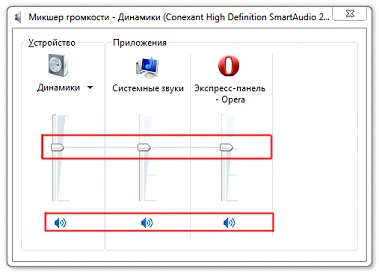
- BIOS ಸೆಟ್ಟಿಂಗ್ಗಳನ್ನು ನಮೂದಿಸಲು ನಾವು PC ಅನ್ನು ರೀಬೂಟ್ ಮಾಡಿ ಮತ್ತು Del ಅಥವಾ F2 ಅನ್ನು ಒತ್ತಿರಿ. ಕೀಬೋರ್ಡ್ನ ಕರ್ಸರ್ ಬ್ಲಾಕ್ ಅನ್ನು ಬಳಸಿ, "ಸುಧಾರಿತ" ಗೆ ಹೋಗಿ ಮತ್ತು "ಆಡಿಯೋ ನಿಯಂತ್ರಕ" ಐಟಂ ಅನ್ನು ಹುಡುಕಿ. ಇದರ ಮೌಲ್ಯವು "ಸಕ್ರಿಯಗೊಳಿಸಲಾಗಿದೆ" ಆಗಿರಬೇಕು.
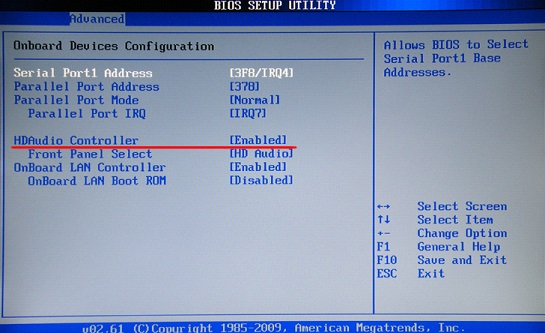
ನಾವು ಸಾಫ್ಟ್ವೇರ್ ಸಮಸ್ಯೆಗಳನ್ನು ಪರಿಹರಿಸುತ್ತೇವೆ
Windows 10 ನೊಂದಿಗೆ PC ಯಲ್ಲಿ ಆಡಿಯೊ ಕಣ್ಮರೆಯಾಗಲು ಕಾರಣವಾದ ಸಾಫ್ಟ್ವೇರ್ ಶೆಲ್ ಸಮಸ್ಯೆಗಳಿಗೆ ಸಂಬಂಧಿಸಿದ ಹೆಚ್ಚಿನ ಅಂಶಗಳಿವೆ ಮತ್ತು ನಾವು ಅವುಗಳನ್ನು ಪರಿಗಣಿಸುತ್ತೇವೆ.
ಚಾಲಕರು
- ನಾವು ಸಂದರ್ಭ ಮೆನು "ನನ್ನ ಕಂಪ್ಯೂಟರ್" ಮೂಲಕ "ಟಾಸ್ಕ್ ಮ್ಯಾನೇಜರ್" ಗೆ ಹೋಗುತ್ತೇವೆ.
- ನಾವು "ಸೌಂಡ್, ವಿಡಿಯೋ, ಗೇಮಿಂಗ್ ಸಾಧನಗಳನ್ನು" ವಿಸ್ತರಿಸುತ್ತೇವೆ ಮತ್ತು ಆಡಿಯೊ ಡ್ರೈವರ್ನ ಉಪಸ್ಥಿತಿ ಮತ್ತು ಧ್ವನಿ ಕಾರ್ಡ್ನ ಚಟುವಟಿಕೆಯನ್ನು ಪರಿಶೀಲಿಸುತ್ತೇವೆ.
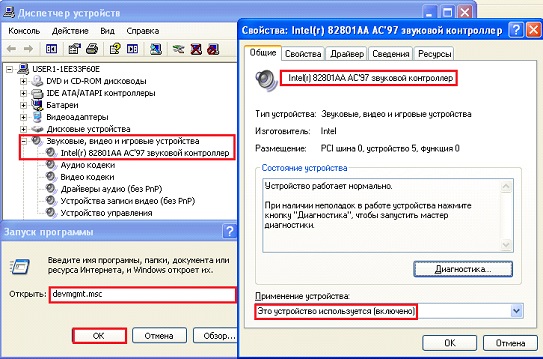
- ಇಲ್ಲದಿದ್ದರೆ, ತಯಾರಕರ ಅಧಿಕೃತ ವೆಬ್ಸೈಟ್ನಿಂದ ಅನುಸ್ಥಾಪನಾ ಪ್ಯಾಕೇಜ್ ಅನ್ನು ಡೌನ್ಲೋಡ್ ಮಾಡಿ ಮತ್ತು ಚಾಲಕವನ್ನು ಸ್ಥಾಪಿಸಿ ಅಥವಾ ಅಜ್ಞಾತ ಸಾಧನಗಳ ಸಂದರ್ಭ ಮೆನುವನ್ನು ಕರೆ ಮಾಡಿ, "ವಿವರಗಳು" ಟ್ಯಾಬ್ಗೆ ಹೋಗಿ.

- "ನಿದರ್ಶನ ಕೋಡ್" ಆಯ್ಕೆಮಾಡಿ ಮತ್ತು ಅದರ ಬಫರ್ ಅನ್ನು ನಕಲಿಸಿ.

- ನಾವು devid.info ಸೈಟ್ಗೆ ಹೋಗುತ್ತೇವೆ ಮತ್ತು ಬಫರ್ನ ವಿಷಯಗಳನ್ನು ಹುಡುಕಾಟ ಪಟ್ಟಿಗೆ ಅಂಟಿಸಿ.
- ಡ್ರೈವರ್ನ ಇತ್ತೀಚಿನ ಆವೃತ್ತಿಯನ್ನು ಡೌನ್ಲೋಡ್ ಮಾಡಿ ಮತ್ತು ಆರ್ಕೈವ್ ಅನ್ನು ಅನ್ಪ್ಯಾಕ್ ಮಾಡಿ.
- ನಾವು ಅಜ್ಞಾತ ಸಾಧನದ ಸಂದರ್ಭ ಮೆನುವನ್ನು ಕರೆಯುತ್ತೇವೆ, "ಅಪ್ಡೇಟ್" ಕ್ಲಿಕ್ ಮಾಡಿ ಮತ್ತು ಡೌನ್ಲೋಡ್ ಮಾಡಿದ ಆರ್ಕೈವ್ನ ವಿಷಯಗಳಿಗೆ ಮಾರ್ಗವನ್ನು ನಿರ್ದಿಷ್ಟಪಡಿಸಿ.
ಚಾಲಕ ವೈಫಲ್ಯ
ಟಾಸ್ಕ್ ಬಾರ್ನಲ್ಲಿ ಆಶ್ಚರ್ಯಸೂಚಕ ಚಿಹ್ನೆಯೊಂದಿಗೆ ಧ್ವನಿ ಐಕಾನ್ ಅನ್ನು ಪ್ರದರ್ಶಿಸಿದರೆ, ನೀವು ಅದರ ಚಾಲಕವನ್ನು ಕಾನ್ಫಿಗರ್ ಮಾಡಬೇಕಾಗುತ್ತದೆ ಅಥವಾ ಮರುಸ್ಥಾಪಿಸಬೇಕು. ನಾವು "ಟಾಸ್ಕ್ ಮ್ಯಾನೇಜರ್" ನಲ್ಲಿ ಆಡಿಯೊ ಕಾರ್ಡ್ನ ಗುಣಲಕ್ಷಣಗಳಿಗೆ ಹೋಗಿ ಚಾಲಕವನ್ನು ತೆಗೆದುಹಾಕಿ. ವಿಂಡೋಸ್ 10 ಅನ್ನು ರೀಬೂಟ್ ಮಾಡಿದ ನಂತರ, ಅದು ಸ್ವಯಂಚಾಲಿತವಾಗಿ ಸ್ಥಾಪಿಸಲ್ಪಡುತ್ತದೆ, ಇಲ್ಲದಿದ್ದರೆ, ನಾವು ಅದನ್ನು ಹಸ್ತಚಾಲಿತವಾಗಿ ಸ್ಥಾಪಿಸುತ್ತೇವೆ.

ವಿಂಡೋಸ್ ಆಡಿಯೊವನ್ನು ಪ್ರಾರಂಭಿಸಲಾಗುತ್ತಿದೆ
ನಾವು XP ಅಥವಾ 10 ಗಾಗಿ ಹುಡುಕಾಟದಲ್ಲಿ "services.msc" ಅನ್ನು ನಮೂದಿಸುತ್ತೇವೆ ಮತ್ತು ಕಾಣಿಸಿಕೊಳ್ಳುವ ವಿಂಡೋದಲ್ಲಿ ನಾವು Windows Audio ಸೇವೆಯನ್ನು ಕಂಡುಕೊಳ್ಳುತ್ತೇವೆ. ಗುಣಲಕ್ಷಣಗಳಲ್ಲಿ, ಇದನ್ನು ಕಾನ್ಫಿಗರ್ ಮಾಡಲಾಗಿದೆ: "ಸ್ವಯಂಚಾಲಿತ" ಪ್ರಾರಂಭವನ್ನು ಆಯ್ಕೆಮಾಡಿ ಮತ್ತು ಅದು ಸಕ್ರಿಯವಾಗಿಲ್ಲದಿದ್ದರೆ ಸೇವೆಯನ್ನು ಹಸ್ತಚಾಲಿತವಾಗಿ ಪ್ರಾರಂಭಿಸಿ.
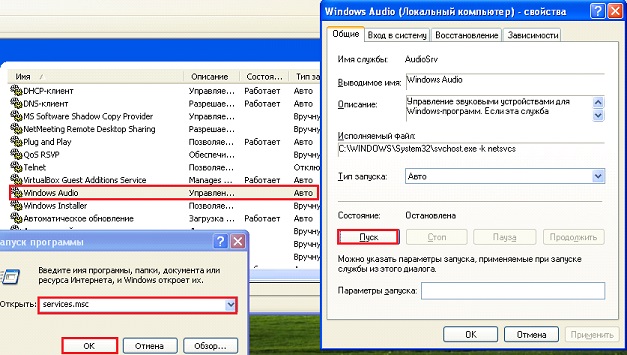
ಕೊಡೆಕ್ಗಳು
ನಿಮ್ಮ PC ಆಡಿಯೋ ಕೊಡೆಕ್ ಅನ್ನು ಹೊಂದಿಲ್ಲದಿರಬಹುದು. ಕೊಡೆಕ್ನ ಇತ್ತೀಚಿನ ಆವೃತ್ತಿಯನ್ನು ಡೌನ್ಲೋಡ್ ಮಾಡಿ, ಕೆ-ಲೈಟ್ ಕೋಡೆಕ್ ಪ್ಯಾಕ್ ಅನ್ನು ಬಳಸಲು ಶಿಫಾರಸು ಮಾಡಲಾಗಿದೆ ಮತ್ತು ಅದನ್ನು ನಿಮ್ಮ ಕಂಪ್ಯೂಟರ್ನಲ್ಲಿ ಸ್ಥಾಪಿಸಿ. 10 ಅನ್ನು ಮರುಪ್ರಾರಂಭಿಸಿದ ನಂತರ, ಕಣ್ಮರೆಯಾದ ಧ್ವನಿ ಕಾಣಿಸಿಕೊಳ್ಳಬೇಕು.
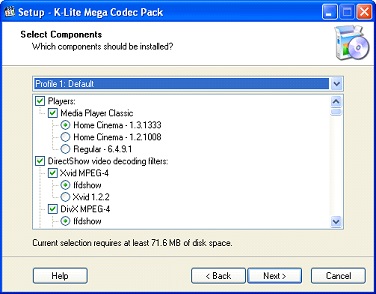
(21 190 ಬಾರಿ ಭೇಟಿ ನೀಡಲಾಗಿದೆ, ಇಂದು 3 ಭೇಟಿಗಳು)
